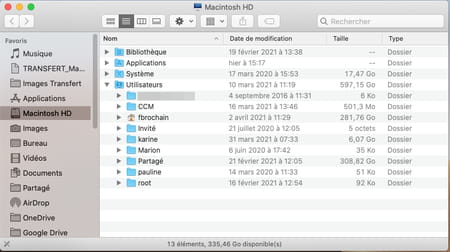Taille dossier Mac : comment l'afficher avec macOS
Taille dossier Mac : comment l'afficher avec macOS
Vous souhaitez connaître la taille d'un dossier présent sur le disque dur ou le SSD de votre Mac sans avoir à multiplier les clics ? macOS dispose en standard d'une fonction pour cela, mais elle n'est pas activée par défaut.
Tout comme Windows, macOS veut bien afficher le poids des fichiers présents sur l'espace de stockage mais ne montre pas par défaut celui des dossiers. Pour le connaître, il faut en passer par quelques clics de souris ou un raccourci clavier. Frustrant alors que les machines comme les systèmes d'exploitation deviennent de plus en plus performants. Heureusement, une petite astuce permet d'avoir accès à cette donnée en un coup d'œil. Mieux vaut toutefois l'utiliser avec modération sur les Mac un peu anciens et démunis de disques SSD. En effet, connaître la taille d'un dossier nécessite un travail permanent du système qui doit tenir à jour son index pour tenir compte des modifications dans chaque dossier. Si bien que le Mac peut connaître quelques ralentissements. À utiliser en connaissance de cause, donc.
Comment afficher ponctuellement la taille d'un dossier avec les infos de macOS ?
Il peut se montrer utile de connaître le poids d'un dossier avant de le copier par exemple. Pour des besoins ponctuels, macOS dispose d'une fenêtre d'informations.
- Effectuez un clic à l'aide du bouton droit de la souris sur le dossier dont vous souhaitez connaître la taille. Dans le menu contextuel qui se déploie, choisissez l'option Lire les informations. Vous pouvez également sélectionner le dossier voulu puis presser le raccourci clavier Cmd + I.
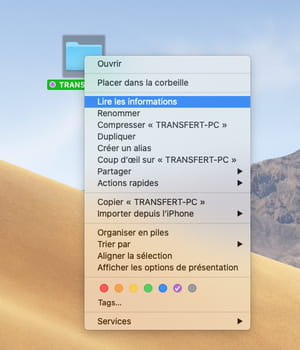
- Une nouvelle fenêtre s'ouvre. À la ligne Taille figure le poids du dossier ainsi que le nombre d'éléments qu'il contient.
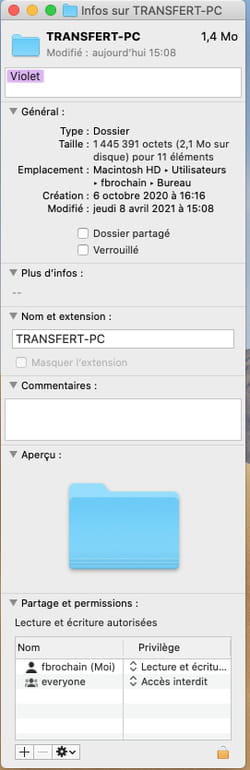
Comment afficher en permanence la taille d'un dossier sous macOS ?
Le système d'Apple n'a pas besoin d'utilitaire tiers pour permettre l'affichage de la taille des dossiers. Un petit réglage suffit. Cependant, il peut se dérouler plusieurs minutes avant que macOS ne vous renseigne sur le poids d'un dossier. Il doit en effet calculer sa taille ce qui, pour les dossiers contenant beaucoup de fichiers, peut prendre du temps. C'est d'ailleurs la raison pour laquelle cette fonction n'est pas activée par défaut.
- Ouvrez une fenêtre du Finder. Cliquez sur la deuxième icône des modes de présentation afin de profiter d'un affichage en mode Liste.
- Cliquez à l'aide du bouton droit sur une zone vierge de la fenêtre. Dans le menu qui s'affiche, choisissez Afficher les options de présentation. Vous pouvez également presser le raccourci clavier Cmd + J.
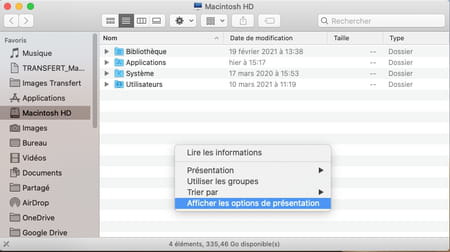
- Une petite fenêtre s'ouvre. Cochez, tout en bas, la case Calculer toutes les tailles. Pour profiter de l'affichage de la taille des dossiers systématiquement, cliquez sur le bouton Utiliser comme valeurs par défaut.
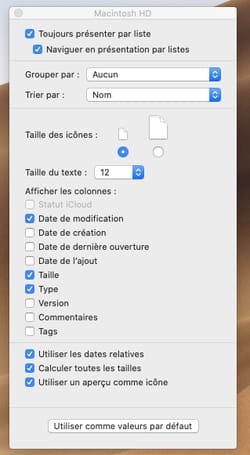
- Refermez la fenêtre de options de présentation. Patientez quelques instants. Petit à petit, la fenêtre du Finder se met à jour en affichant les tailles des dossiers qu'elle contient.